ASIGNATURA; informatica
Docente; lic. Deysi de Gomez
Alumna; Guadalupe Yamileth Torres Garcia
Tema; La naturaleza de las tic y elaboracion de proyectos
seccion 2A
UNIDADA 1
LA NATURALEZA DE LAS TIC Y ELABORACION DE PROYECTOS
1.objetivos
Apicar y escribir correctamente los elementos básicos de un sistema operativo y sus funciones de instalacion y configuracion de software diagnosticando con seguridad y responsabilidad problemas básics de funcionamiento de un sisitema computacional.
2. Analizar y escribir criticamente la relacion de la ciencia y la tecnologia en el país descriminando correlativamente algunas ventajas , desventajas.
3. Analizar y explicar adecuadamente los diferentes tipos de proyectos q pueden ser desarrolados identificando q pueden ser desarrollados identificando q pueden ser desarrollados identificando operativa y con interes criterios para valorar de aprendise de proyectos y su aprendizaje.
investigacio de la naturaleza de las tic y elaboracion de proyectos
objetivo 1: aplicar y describir correctamente los elementos los
elementos básicos de un sistema operativo y sus funciones de instalación
y configuración de software, diagnosticando con responsabilidad los
problemas básicos de procesamiento de un sistema computacional
objetivo 2: analizar y describir criticamente la relacion de la ciencia
y la tecnologia en el pais, descriminando corectamente algunas ventajas
y desventajas del software libre
objetivo 3: analizar y explicar adecuadamente los diferentes tipos de
proyectos que pueden ser desarrollados en la asignatura identificando
cooperativamente y con interes criterios para valorar el aprendizaje con
proyectos y sus resultados
PRINCIPIO DE INFORMATICA
PROCESADOR DE TEXTO, HERAMIENTAS Y PARTES BASICAS
¿que es un procesador de texto?
se define como el programa que permite redactar, editar formatos alos documentos imprimir y compartir documentos.
ejemplo:microsoft office,microsoft word, open office-write,corel-word
perfect,easy officepremiun-easy word,abisource-abyword,libre office.
El procesador de texto es un tipo de aplicación informática para la creación,
edición, modificación y procesamiento de documentos de texto con formato (tal
como el tipo y tamaño de la tipografía, adición de gráficos, etc.), a
diferencia de los editores de texto, que manejan solo texto
simple.
Los procesadores de textos son una clase de software con múltiples funcionalidades para la redacción, con diferentes tipografías, tamaños de letras o caracteres, colores, tipos de párrafos, efectos artísticos y otras opciones.
Representa una alternativa moderna a las antiguas máquinas de escribir, siendo mucho más potente y versátil.
Como regla general, todos pueden trabajar con distintos tipos y tamaños de letras o caracteres, formato de párrafo y efectos artísticos; además de brindar la posibilidad de insertar tablas, imágenes u otros objetos gráficos dentro del texto.
Como ocurre con la mayoría de las herramientas informáticas, los trabajos realizados en un procesador de textos pueden ser guardados en forma de archivos, usualmente llamados documentos, así como impresos a través de diferentes medios.
Los procesadores de texto también incorporan correctores de ortografía y gramática, así como diccionarios multilingües y de sinónimos o tesauros, que facilitan en gran medida la labor de redacción.
Una aproximación diferente a la edición de textos es la que hacen los editores de TeX (y sus derivados como LaTeX), que usan código fuente (texto plano) que es procesado para crear archivos de texto con formato en forma de un archivo de impresión, tal como PDF o PostScript. Entre este tipo de programas se encuentran Kile, Texmaker, TeXstudio, TeXworks, entre otros.
Otro tipo son los procesadores WYSIWYM (del inglés What You See Is What You Mean, que significa ‘lo que ves es lo que quieres decir’). Estos integran las características de los editores de TeX con las características de los procesadores WYSIWYG. Dentro de esta categoría se destaca el programa Lyx.
Los procesadores de textos son una clase de software con múltiples funcionalidades para la redacción, con diferentes tipografías, tamaños de letras o caracteres, colores, tipos de párrafos, efectos artísticos y otras opciones.
Representa una alternativa moderna a las antiguas máquinas de escribir, siendo mucho más potente y versátil.
Funciones
Screencast mostrando el manejo de encabezados en
Libreoffice Writer, un procesador de tipo WYSIWYG.
Los procesadores de textos brindan una amplia gama de funcionalidades, ya
sean tipográficas,
semánticas, organizativas o estéticas; con algunas variantes según el programa informático de que se disponga.Como regla general, todos pueden trabajar con distintos tipos y tamaños de letras o caracteres, formato de párrafo y efectos artísticos; además de brindar la posibilidad de insertar tablas, imágenes u otros objetos gráficos dentro del texto.
Como ocurre con la mayoría de las herramientas informáticas, los trabajos realizados en un procesador de textos pueden ser guardados en forma de archivos, usualmente llamados documentos, así como impresos a través de diferentes medios.
Los procesadores de texto también incorporan correctores de ortografía y gramática, así como diccionarios multilingües y de sinónimos o tesauros, que facilitan en gran medida la labor de redacción.
Tipos
Captura de pantalla de LyX con varios
documentos abiertos.
La mayoría de los procesadores de texto más utilizados en la actualidad se
basan en el concepto WYSIWYG (del inglés
What You See Is What You Get, que significa ‘lo que ves es lo que
obtienes’), en el que el aspecto final del documento es el que el usuario ve
mientras lo edita. Este tipo de programas utilizan formatos de archivo propios
o estándares, tales como OpenDocument (.odt) u Office
Open XML (.docx). Algunos procesadores de texto bastante conocidos que
pertenecen a esta categoría son Apache OpenOffice Writer, LibreOffice Writer o Microsoft
Word.Una aproximación diferente a la edición de textos es la que hacen los editores de TeX (y sus derivados como LaTeX), que usan código fuente (texto plano) que es procesado para crear archivos de texto con formato en forma de un archivo de impresión, tal como PDF o PostScript. Entre este tipo de programas se encuentran Kile, Texmaker, TeXstudio, TeXworks, entre otros.
Otro tipo son los procesadores WYSIWYM (del inglés What You See Is What You Mean, que significa ‘lo que ves es lo que quieres decir’). Estos integran las características de los editores de TeX con las características de los procesadores WYSIWYG. Dentro de esta categoría se destaca el programa Lyx.
¿como esta compuesto el programa microsoft office?
- microsoft word
- microsoft excel
- microsoft powerpoint
- microsoft acces
- microsoft groove
- microsoft infopath
- microsoft publisher
- microsoft out look
- microsoft one note
ortografía y gramática
referencia
idioma
contar palabras
auto resumen
área de trabajo compartida
control de cambio
comparar y combinar documentos
proteger documentos
colaboración en linea
macros
plantillas y complementos
opciones de auto resumen
elementos principales de word:
barra de menú
barra de herramientas de formato
barra de herramientas estándar
barra de dibujo
barra de estado
área de trabajo
Microsoft Word es una aplicación informática orientada al procesamiento de textos. Fue creado por la
empresa Microsoft,
y viene integrado en el paquete ofimático denominado Microsoft
Office.1
Originalmente fue desarrollado por Richard Brodie para el computador de IBM bajo sistema operativo DOS en 1983. Versiones subsecuentes fueron programadas para muchas otras plataformas, incluyendo, las computadoras IBM que corrían en sistema MS-DOS (1983). Es un componente de la suite ofimática Microsoft Office; también es vendido de forma independiente e incluido en la Suite de Microsoft Works. Las versiones actuales son Microsoft Office Word 2016 para Windows y Microsoft Office Word 2016 para Mac. Actualmente es el procesador de texto más popular del mundo.
La primera versión de Word para Windows salió en el año 1989, que si bien en un entorno gráfico resultó bastante más fácil de operar, tampoco permitió que las ventas se incrementaran notablemente. Cuando se lanzó al mercado Windows 3.0, en 1990, se produjo el despegue. A Word 1.0 le sucedieron Word 2.0 en 1991, Word 6.0 en 1993. El posterior salto en los números de versión se introdujo a fin de que coincidiera con la numeración del versionado de Windows, tal como fue Word 95 y Word 97. Con la salida del Windows 2000 (1999) también surgió la versión homóloga de Word. La versión Word 2002 emergió en la misma época que el paquete Microsoft Office XP, en el año 2001. Un año después le siguió la versión Microsoft Word 2003. Posteriormente se presentó Microsoft Word 2007 junto con el resto de aplicaciones del paquete Office 2007, en esta versión, Microsoft marcó un nuevo cambio en la historia de las aplicaciones office presentando la nueva interfaz Ribbons más sencilla e intuitiva que las anteriores (aunque muy criticada por usuarios acostumbrados a las versiones anteriores). La versión más reciente lanzada al mercado es Microsoft Word 2013, en el mismo año en el que salió el sistema Microsoft Windows 8.
Microsoft Word fue en el 2009 el líder absoluto en ese sector del mercado, contando con alrededor de 500 millones de usuarios (cifras de 2008); 2 y si bien ya ha cumplido sus 25 años,3 y continúa su liderazgo; pero ya los procesadores de texto basados en la red y las soluciones de código abierto comenzaron a ganarle terreno.
El 11 de agosto de 2009, el juez Leonard Davis de la Corte Federal de los EE.UU. en el Distrito Este de Texas, División Tyler, emitió una orden judicial por la que debe ponerse en práctica dentro de 60 días la prohibición de la venta de Microsoft Word en los Estados Unidos,4 después de aceptar las reclamaciones que Microsoft infringió deliberadamente la patente EE.UU. 5787449 en poder de la empresa canadiense i4i con base en Toronto que describe la utilidad de la estructura de la edición por separado (por ejemplo, SGML, XML) y el contenido de los documentos de Microsoft Word, originalmente implementada en 1998, en editor de i4i XML add-on para Microsoft Word con el nombre S4.5 El juez Davis también ordenó a Microsoft pagar a i4i 40 millones dólares de daños mayores por infracción deliberada así como otros gastos, una sentencia en adición a la sentencia de 200 millones dólares contra Microsoft en marzo de 2009.6 trajes de Patentes se han interpuesto en los tribunales del Distrito Este de Texas, como es conocido por favorecer a los demandantes y por su experiencia en casos de patentes.7 Antes de entrar en la escuela de leyes en 1974, el juez Davis trabajó como programador de computadoras y analista de sistemas.8
Microsoft ha presentado una moción de emergencia en la que pidió la suspensión de esa decisión. En su petición, la empresa afirma que es "gastar un enorme capital humano y financiero para hacer su mejor esfuerzo para cumplir con el plazo del tribunal de distrito de 60 días". Además de que la alegación de la de patentes en el corazón de esta cuestión ya ha sido provisionalmente rechazada por la Oficina de Patentes de EE.UU. tras un nuevo examen de la patente.9

Originalmente fue desarrollado por Richard Brodie para el computador de IBM bajo sistema operativo DOS en 1983. Versiones subsecuentes fueron programadas para muchas otras plataformas, incluyendo, las computadoras IBM que corrían en sistema MS-DOS (1983). Es un componente de la suite ofimática Microsoft Office; también es vendido de forma independiente e incluido en la Suite de Microsoft Works. Las versiones actuales son Microsoft Office Word 2016 para Windows y Microsoft Office Word 2016 para Mac. Actualmente es el procesador de texto más popular del mundo.
Reseña histórica
La primera versión de Microsoft Word fue un desarrollo realizado por Charles Simonyi y Richard Brodie, dos ex-programadores de Xerox contratados en 1981 por Bill Gates y Paul Allen. Estos programadores habían trabajado en Xerox bravo, que fuera el primer procesador de textos desarrollado bajo la técnica WYSIWYG (“What You See Is What You Get”); es decir el usuario podía ver anticipadamente, en pantalla, el formato final que aparecería en el impreso del documento. Esta primera versión, Word 1.0, salió al mercado en octubre de 1983 para la plataforma Xenix MS-DOS; en principio fue rudimentario y le siguieron otras cuatro versiones muy similares que no produjeron casi impacto en las ventas a usuarios finales.La primera versión de Word para Windows salió en el año 1989, que si bien en un entorno gráfico resultó bastante más fácil de operar, tampoco permitió que las ventas se incrementaran notablemente. Cuando se lanzó al mercado Windows 3.0, en 1990, se produjo el despegue. A Word 1.0 le sucedieron Word 2.0 en 1991, Word 6.0 en 1993. El posterior salto en los números de versión se introdujo a fin de que coincidiera con la numeración del versionado de Windows, tal como fue Word 95 y Word 97. Con la salida del Windows 2000 (1999) también surgió la versión homóloga de Word. La versión Word 2002 emergió en la misma época que el paquete Microsoft Office XP, en el año 2001. Un año después le siguió la versión Microsoft Word 2003. Posteriormente se presentó Microsoft Word 2007 junto con el resto de aplicaciones del paquete Office 2007, en esta versión, Microsoft marcó un nuevo cambio en la historia de las aplicaciones office presentando la nueva interfaz Ribbons más sencilla e intuitiva que las anteriores (aunque muy criticada por usuarios acostumbrados a las versiones anteriores). La versión más reciente lanzada al mercado es Microsoft Word 2013, en el mismo año en el que salió el sistema Microsoft Windows 8.
Microsoft Word fue en el 2009 el líder absoluto en ese sector del mercado, contando con alrededor de 500 millones de usuarios (cifras de 2008); 2 y si bien ya ha cumplido sus 25 años,3 y continúa su liderazgo; pero ya los procesadores de texto basados en la red y las soluciones de código abierto comenzaron a ganarle terreno.
El 11 de agosto de 2009, el juez Leonard Davis de la Corte Federal de los EE.UU. en el Distrito Este de Texas, División Tyler, emitió una orden judicial por la que debe ponerse en práctica dentro de 60 días la prohibición de la venta de Microsoft Word en los Estados Unidos,4 después de aceptar las reclamaciones que Microsoft infringió deliberadamente la patente EE.UU. 5787449 en poder de la empresa canadiense i4i con base en Toronto que describe la utilidad de la estructura de la edición por separado (por ejemplo, SGML, XML) y el contenido de los documentos de Microsoft Word, originalmente implementada en 1998, en editor de i4i XML add-on para Microsoft Word con el nombre S4.5 El juez Davis también ordenó a Microsoft pagar a i4i 40 millones dólares de daños mayores por infracción deliberada así como otros gastos, una sentencia en adición a la sentencia de 200 millones dólares contra Microsoft en marzo de 2009.6 trajes de Patentes se han interpuesto en los tribunales del Distrito Este de Texas, como es conocido por favorecer a los demandantes y por su experiencia en casos de patentes.7 Antes de entrar en la escuela de leyes en 1974, el juez Davis trabajó como programador de computadoras y analista de sistemas.8
Microsoft ha presentado una moción de emergencia en la que pidió la suspensión de esa decisión. En su petición, la empresa afirma que es "gastar un enorme capital humano y financiero para hacer su mejor esfuerzo para cumplir con el plazo del tribunal de distrito de 60 días". Además de que la alegación de la de patentes en el corazón de esta cuestión ya ha sido provisionalmente rechazada por la Oficina de Patentes de EE.UU. tras un nuevo examen de la patente.9
Microsoft Word utiliza un formato nativo cerrado y muy utilizado, comúnmente
llamado DOC (utiliza la extensión de archivo .doc). Por la amplísima
difusión del Microsoft Word, este formato se ha convertido en estándar de
facto con el que pueden transferirse textos con formato o sin formato, o
hasta imágenes, siendo preferido por muchos usuarios antes que otras opciones
como el texto plano para el texto sin formato, o JPG para gráficos; sin embargo,
este formato posee la desventaja de tener un mayor tamaño comparado con algunos
otros. Por otro lado, la Organización
Internacional para la Estandarización ha elegido el formato OpenDocument
como estándar para el intercambio de texto con formato, lo cual ha supuesto una
desventaja para el formato .doc. Ahora, en el Word 2007, se maneja un nuevo
formato, docx. Es más avanzado y comprime aún más el documento. Puede
instalarse un complemento para abrir documentos creados en Office 2007 desde
versiones de Office anteriores, disponible desde la
página de Microsoft.
El RTF es un formato de texto compatible, en el sentido que puede ser migrado desde y hacia cualquier versión de Word, e incluso muchos otros procesadores de textos y de aplicaciones programadas. También es usado por Word para importar y exportar a formatos implementados por DLLs. Puede considerársele un segundo formato nativo.
El RTF es una forma particular para dar formato a un texto, salvando las diferencias, como lo puede ser HTML o Tex, insertando códigos particulares entre el texto. No se usa inclusión de comandos y controles en el documento como se hace en el formato DOC, que pueden inhabilitar a otras aplicaciones o procesadores a abrirlos. Para observar cómo un documento está formateado en RTF sencillamente se abre el archivo con cualquier editor de texto de formato ASCII, por ejemplo con el Bloc de notas de Windows.
Microsoft incluso publicó un Converter SDK (Software Development Kit) para permitir a los usuarios de Word 6.0 que escribieran soporte para formatos no soportados.
Ahora que Microsoft es el estándar de facto este SDK ya no resulta interesante para Microsoft y se encuentra abandonado. Puede ser descargado de la página web de Microsoft, pero sólo hace referencia a Word 6.0 y Word 95.
Cualquier actividad que pueda hacerse manualmente en una oficina puede ser automatizada o ayudada por herramientas ofimáticas: dictado, mecanografía, archivado, fax, microfilmado, gestión de archivos y documentos, etc.
La ofimática comienza a desarrollarse en la década del 70, con la masificación de los equipos de oficina que comienzan a incluir microprocesadores, dejándose de usar métodos y herramientas por otras más modernas. Por ejemplo, se deja la máquina de escribir y se reemplaza por computadoras y sus procesadores de texto e incluso el dictado por voz automatizado.
Más cerca en el tiempo, la automatización de la oficina también comenzó a incluir el traspaso de información hacia medios electrónicos.
Pero la revolución de la automatización llegó de la mano de las computadoras, en especial de las computadoras personales en 1980. Aunque debemos recordar que fue en el año de 1971 cuando comenzó la revolución en la que se empezaron a hacer cada vez más de costumbre las tecnologías, las cuales ayudaron para avanzar en la búsqueda de una sociedad más completa, en el ambiente laboral.
La ofimática básicamente se originó para la gestión de datos (gracias al poder de cálculo y procesamiento de las computadoras), luego para el almacenamiento de información (dado que la capacidad de almacenamiento crecía y se hacía más barato) y finalmente el intercambio de datos (gracias a las facilidades de las redes, la conexión a internet, etc.).
La ofimática con red de área local permite a los usuarios transmitir datos, correo electrónico e incluso voz por la red. Todas las funciones propias del trabajo en oficina, incluyendo dictados, mecanografía, archivado, copias, fax, télex, microfilmado y gestión de archivos, operación de los teléfonos y la centralita, caen en esta categoría. La ofimática fue un concepto muy popular en los años 1970 y 1980, cuando las computadoras de sobremesa se popularizaron.3
APLICACIONE Q TRABAJAN CON TEXTO
Un editor de texto es un programa informático que permite crear y modificar archivos digitales compuestos únicamente por textos sin formato, conocidos comúnmente como archivos de texto o “texto plano”. El programa lee el archivo e interpreta los bytes leídos según el código de caracteres que usa el editor. Es comúnmente de 7- u 8-bits en ASCII o UTF-8, rara vez EBCDIC.
Por ejemplo, un editor ASCII de 8 bits que lee el número binario
Los editores de texto son incluidos en el sistema operativo o en algún paquete de software instalado, y se usan cuando se deben crear o modificar archivos de texto como archivos de configuración, lenguaje de programación interpretado (scripts) o el código fuente de algún programa.
El archivo creado por un editor de texto incluye por convención en DOS y Microsoft Windows la extensión ".txt", aunque pueda ser cambiada a cualquier otra con posterioridad. Tanto Unix como Linux dan al usuario total libertad en la denominación de sus archivos.
Al trasladar archivos de texto de un sistema operativo a otro se debe considerar que existen al menos dos convenciones diferentes para señalar el término de una línea: Unix y Linux usan sólo retorno de carro en cambio Microsoft Windows de carro y salto de línea.
El editor de texto debe ser considerado como una herramienta de trabajo del programador o administrador de la máquina. Como herramienta permite realizar ciertos trabajos, pero también requiere de aprendizaje para que el usuario conozca y obtenga destreza en su uso. La llamada "curva de aprendizaje" es una representación de la destreza adquirida a lo largo del tiempo de aprendizaje. Un editor puede ofrecer muchas funciones, pero si su curva de aprendizaje es muy larga, puede desanimar el aprendizaje y terminará siendo dejado de lado. Puede que un editor tenga una curva de aprendizaje muy empinada y corta, pero si no ofrece muchas funciones el usuario le reemplazará por otro más productivo. Es decir la elección del editor más apropiado depende de varios factores, alguno de ellos muy subjetivos. Esta coyuntura de intereses ha dado lugar a largas discusiones sobre la respuesta a la pregunta: ¿cual es el mejor editor de texto?. Muchos editores originalmente salidos de Unix o Linux, han sido portados a otros sistemas operativos, lo que permite trabajar en otros sistemas sin tener que aprender el uso de otro editor.
Algunos editores son sencillos mientras que otros ofrecen una amplia gama de funciones.
Editores para profesionales deben ser capaces de leer archivos de gran extensión, mayor que la capacidad de la memoria de acceso aleatorio de la máquina y también arrancar rápidamente, ya que el tiempo de espera disminuye la concentración y disminuye de por si la productividad. Los editores de texto sirven para muchas cosas porque facilitan el trabajo.
Algunos editores de texto incluyen el uso de lenguajes de programación para automatizar engorrosos o repetidos procedimientos a realizar en el texto. Por ejemplo, Emacs puede ser adaptado a las necesidades del usuario, incluso las combinaciones de teclas para ejecutar funciones pueden ser adaptadas y es programable en Lisp.
Muchos editores de texto incluyen coloreado de sintaxis y funciones que ofrecen al usuario completar una palabra iniciada usando para ello la configuración.
Algunas funciones especiales son:
Formato RTF
Artículo
principal: Rich Text Format
El formato RTF (siglas en inglés para Rich Text Format
o 'Formato de texto enriquecido') surgió como acuerdo para intercambio de datos
entre Microsoft y Apple en los tiempos en que Apple dominaba el mercado de los
computadores personales. Las primeras versiones del formato .doc de Word
derivaban del RTF. Incluso ahora hay programas de Microsoft, tal como WordPad, que
usan directamente RTF como formato nativo. El documento en formato RTF tiene
extensión .rtfEl RTF es un formato de texto compatible, en el sentido que puede ser migrado desde y hacia cualquier versión de Word, e incluso muchos otros procesadores de textos y de aplicaciones programadas. También es usado por Word para importar y exportar a formatos implementados por DLLs. Puede considerársele un segundo formato nativo.
El RTF es una forma particular para dar formato a un texto, salvando las diferencias, como lo puede ser HTML o Tex, insertando códigos particulares entre el texto. No se usa inclusión de comandos y controles en el documento como se hace en el formato DOC, que pueden inhabilitar a otras aplicaciones o procesadores a abrirlos. Para observar cómo un documento está formateado en RTF sencillamente se abre el archivo con cualquier editor de texto de formato ASCII, por ejemplo con el Bloc de notas de Windows.
Otros formatos
Word tiene un mecanismo similar a los plug-ins para entender otros formatos. Fue desarrollado en los tiempos en que Word Perfect era el estándar de facto para quitarle cuota de mercado. Se basa en instalar una librería dinámica o DLL para implementar el formato.Microsoft incluso publicó un Converter SDK (Software Development Kit) para permitir a los usuarios de Word 6.0 que escribieran soporte para formatos no soportados.
Ahora que Microsoft es el estándar de facto este SDK ya no resulta interesante para Microsoft y se encuentra abandonado. Puede ser descargado de la página web de Microsoft, pero sólo hace referencia a Word 6.0 y Word 95.
Ofimática
Ofimática, a veces también designado como burótica o automatización de escritorios o automatización de oficinas,1 designa al conjunto de técnicas, aplicaciones y herramientas informáticas que se utilizan en funciones de oficina para optimizar, automatizar, y mejorar tareas y procedimientos relacionados. Las herramientas ofimáticas permiten idear, crear, manipular, transmitir o almacenar la información necesaria en una oficina. Actualmente es fundamental que las oficinas estén conectadas a una red local o a Internet.Cualquier actividad que pueda hacerse manualmente en una oficina puede ser automatizada o ayudada por herramientas ofimáticas: dictado, mecanografía, archivado, fax, microfilmado, gestión de archivos y documentos, etc.
La ofimática comienza a desarrollarse en la década del 70, con la masificación de los equipos de oficina que comienzan a incluir microprocesadores, dejándose de usar métodos y herramientas por otras más modernas. Por ejemplo, se deja la máquina de escribir y se reemplaza por computadoras y sus procesadores de texto e incluso el dictado por voz automatizado.
Herramientas de Ofimática
- Procesamiento de textos.2
- Hoja de cálculo
- Herramientas de presentación.
- Base de datos.
- Utilidades: agendas, calculadoras, etc.
- Programas de correo electrónico, correo de voz, mensajeros.
- Herramientas de reconocimiento y síntesis del habla.
- Suite ofimática: paquete de múltiples herramientas ofimáticas.
Historia
La ofimática o la automatización de la oficina moderna, comienza con la máquina de escribir y con la fotocopiadora, que permitieron mecanizar tareas que antes eran manuales.Más cerca en el tiempo, la automatización de la oficina también comenzó a incluir el traspaso de información hacia medios electrónicos.
Pero la revolución de la automatización llegó de la mano de las computadoras, en especial de las computadoras personales en 1980. Aunque debemos recordar que fue en el año de 1971 cuando comenzó la revolución en la que se empezaron a hacer cada vez más de costumbre las tecnologías, las cuales ayudaron para avanzar en la búsqueda de una sociedad más completa, en el ambiente laboral.
La ofimática básicamente se originó para la gestión de datos (gracias al poder de cálculo y procesamiento de las computadoras), luego para el almacenamiento de información (dado que la capacidad de almacenamiento crecía y se hacía más barato) y finalmente el intercambio de datos (gracias a las facilidades de las redes, la conexión a internet, etc.).
Ofimática en línea
Este tipo de aplicaciones permiten crear y compartir el trabajo en línea. Los documentos se pueden crear desde cero o importarlos a partir de archivos de texto, presentaciones y hojas de cálculo existentes. Una de las principales aportaciones de estas herramientas es que permiten compartir o editar documentos entre varios usuarios (o simplemente visualizarlos) en tiempo real.La ofimática con red de área local permite a los usuarios transmitir datos, correo electrónico e incluso voz por la red. Todas las funciones propias del trabajo en oficina, incluyendo dictados, mecanografía, archivado, copias, fax, télex, microfilmado y gestión de archivos, operación de los teléfonos y la centralita, caen en esta categoría. La ofimática fue un concepto muy popular en los años 1970 y 1980, cuando las computadoras de sobremesa se popularizaron.3
APLICACIONE Q TRABAJAN CON TEXTO
Un editor de texto es un programa informático que permite crear y modificar archivos digitales compuestos únicamente por textos sin formato, conocidos comúnmente como archivos de texto o “texto plano”. El programa lee el archivo e interpreta los bytes leídos según el código de caracteres que usa el editor. Es comúnmente de 7- u 8-bits en ASCII o UTF-8, rara vez EBCDIC.
Por ejemplo, un editor ASCII de 8 bits que lee el número binario
0110 0001 (decimal 97 o hexadecimal 61)
en el archivo lo representará en la pantalla por la figura a, que el usuario reconoce como la letra
"a" y ofrecerá al usuario las funciones necesarias para cambiar el
número binario en el archivo.Los editores de texto son incluidos en el sistema operativo o en algún paquete de software instalado, y se usan cuando se deben crear o modificar archivos de texto como archivos de configuración, lenguaje de programación interpretado (scripts) o el código fuente de algún programa.
El archivo creado por un editor de texto incluye por convención en DOS y Microsoft Windows la extensión ".txt", aunque pueda ser cambiada a cualquier otra con posterioridad. Tanto Unix como Linux dan al usuario total libertad en la denominación de sus archivos.
Al trasladar archivos de texto de un sistema operativo a otro se debe considerar que existen al menos dos convenciones diferentes para señalar el término de una línea: Unix y Linux usan sólo retorno de carro en cambio Microsoft Windows de carro y salto de línea.
Diferencia entre texto plano y archivos de texto con diagramación
Los editores de textos "planos" se distinguen de los procesadores de texto en que se usan para escribir sólo texto, sin formato y sin imágenes, es decir sin diagramación.- El texto plano es representado en el editor mostrando todos los caracteres presentes en el archivo. Los únicos caracteres de formateo son los caracteres de control del respectivo código de caracteres. En la práctica, estos son: salto de línea, tabulación horizontal y retorno de carro. El código de caracteres más usado es el ASCII.
- Generalmente, los documentos creados por un procesador de texto contienen más caracteres de control para darle al texto un formato o diagramación particular, a menudo protegidos de ser copiados por una marca registrada como por ejemplo negrita, cursiva, columnas, tablas, tipografías, etcétera. En un comienzo se utilizaron tales formatos sólo en autoedición, pero hoy se utilizan incluso en el procesador de texto más sencillo.
- En la mayoría de los casos, los procesadores de texto pueden almacenar un texto plano en un archivo de texto plano, pero se le debe ordenar explícitamente que se desea esa opción, de otra manera podría guardarlo con algún formato especial.
Tipos de editores de texto
Hay una gran variedad de editores de texto. Algunos son de uso general, mientras que otros están diseñados para escribir o programar en un lenguaje. Algunos son muy sencillos, mientras que otros tienen implementadas gran cantidad de funciones.El editor de texto debe ser considerado como una herramienta de trabajo del programador o administrador de la máquina. Como herramienta permite realizar ciertos trabajos, pero también requiere de aprendizaje para que el usuario conozca y obtenga destreza en su uso. La llamada "curva de aprendizaje" es una representación de la destreza adquirida a lo largo del tiempo de aprendizaje. Un editor puede ofrecer muchas funciones, pero si su curva de aprendizaje es muy larga, puede desanimar el aprendizaje y terminará siendo dejado de lado. Puede que un editor tenga una curva de aprendizaje muy empinada y corta, pero si no ofrece muchas funciones el usuario le reemplazará por otro más productivo. Es decir la elección del editor más apropiado depende de varios factores, alguno de ellos muy subjetivos. Esta coyuntura de intereses ha dado lugar a largas discusiones sobre la respuesta a la pregunta: ¿cual es el mejor editor de texto?. Muchos editores originalmente salidos de Unix o Linux, han sido portados a otros sistemas operativos, lo que permite trabajar en otros sistemas sin tener que aprender el uso de otro editor.
Algunos editores son sencillos mientras que otros ofrecen una amplia gama de funciones.
Editores para profesionales deben ser capaces de leer archivos de gran extensión, mayor que la capacidad de la memoria de acceso aleatorio de la máquina y también arrancar rápidamente, ya que el tiempo de espera disminuye la concentración y disminuye de por si la productividad. Los editores de texto sirven para muchas cosas porque facilitan el trabajo.
Algunos editores de texto incluyen el uso de lenguajes de programación para automatizar engorrosos o repetidos procedimientos a realizar en el texto. Por ejemplo, Emacs puede ser adaptado a las necesidades del usuario, incluso las combinaciones de teclas para ejecutar funciones pueden ser adaptadas y es programable en Lisp.
Muchos editores de texto incluyen coloreado de sintaxis y funciones que ofrecen al usuario completar una palabra iniciada usando para ello la configuración.
Algunas funciones especiales son:
- Editores diseñados para un lenguaje de programación determinado, con coloreado de sintaxis, macros, completación de palabras, etcétera.
- Editores con regiones plegables. A veces no todo el texto es relevante para el usuario. Con este tipo de editores ciertas regiones con texto irrelevante pueden ser plegadas, escondidas, mostrando al usuario solo lo importante del texto.
- Un entorno de desarrollo integrado es un programa que incluye un editor y otras herramientas de trabajo, como compiladores, extractores de diferencias entre dos textos, repositorios,
- etcétera, incluidos en un solo programa.
-
El procesador de texto es un tipo de aplicación informática para la creación,
edición, modificación y procesamiento de documentos de texto con formato (tal
como el tipo y tamaño de la tipografía, adición de gráficos, etc.), a
diferencia de los editores de texto, que manejan solo texto
simple.
Los procesadores de textos son una clase de software con múltiples funcionalidades para la redacción, con diferentes tipografías, tamaños de letras o caracteres, colores, tipos de párrafos, efectos artísticos y otras opciones.
Representa una alternativa moderna a las antiguas máquinas de escribir, siendo mucho más potente y versátil.
Funciones
Screencast mostrando el manejo de encabezados en Libreoffice Writer, un procesador de tipo WYSIWYG.Los procesadores de textos brindan una amplia gama de funcionalidades, ya sean tipográficas, semánticas, organizativas o estéticas; con algunas variantes según el programa informático de que se disponga.
Como regla general, todos pueden trabajar con distintos tipos y tamaños de letras o caracteres, formato de párrafo y efectos artísticos; además de brindar la posibilidad de insertar tablas, imágenes u otros objetos gráficos dentro del texto.
Como ocurre con la mayoría de las herramientas informáticas, los trabajos realizados en un procesador de textos pueden ser guardados en forma de archivos, usualmente llamados documentos, así como impresos a través de diferentes medios.
Los procesadores de texto también incorporan correctores de ortografía y gramática, así como diccionarios multilingües y de sinónimos o tesauros, que facilitan en gran medida la labor de redacción.
Tipos
Captura de pantalla de LyX con varios documentos abiertos.La mayoría de los procesadores de texto más utilizados en la actualidad se basan en el concepto WYSIWYG (del inglés What You See Is What You Get, que significa ‘lo que ves es lo que obtienes’), en el que el aspecto final del documento es el que el usuario ve mientras lo edita. Este tipo de programas utilizan formatos de archivo propios o estándares, tales como OpenDocument (.odt) u Office Open XML (.docx). Algunos procesadores de texto bastante conocidos que pertenecen a esta categoría son Apache OpenOffice Writer, LibreOffice Writer o Microsoft Word.
Una aproximación diferente a la edición de textos es la que hacen los editores de TeX (y sus derivados como LaTeX), que usan código fuente (texto plano) que es procesado para crear archivos de texto con formato en forma de un archivo de impresión, tal como PDF o PostScript. Entre este tipo de programas se encuentran Kile, Texmaker, TeXstudio, TeXworks, entre otros.
Otro tipo son los procesadores WYSIWYM (del inglés What You See Is What You Mean, que significa ‘lo que ves es lo que quieres decir’). Estos integran las características de los editores de TeX con las características de los procesadores WYSIWYG. Dentro de esta categoría se destaca el programa Lyx.
1 ¿ QUE ES UN VISOR DE TEXTO? aplicacion q nos permite solo leer no modificar por ejemplo pdf adoble, acrobat, reader, foxit reader.
2¿ que es un editor de texto?
aplicacion q nos permite modificar texto pero no tiene muchas funcionalidades mas q cambiar la fuente de color y el tamaño por ejemplo blog de notas
3 ¿ procesador de texto'
TAREA
evolucion de orocesos de texto

ELEMENTOS DE UNA VENTANA PRINCIPAL DE LA VENTANA PRINCIPAL DE WORDevolucion de orocesos de texto

1) barra de titulo
Podem existir várias formas de permitir ao usuário ter algum controle sobre essa barra, incluindo seleções de menu, sequências de escape, parâmetros na instalação ou até mesmo opções de linha de comando. O texto padrão da barra de título geralmente inclui o nome da aplicação ou sua fabricante. Num caso particular, navegadores apresentam o conteúdo do elemento HTML
title na barra de título, geralmente pré ou pós fixado pelo nome da aplicação.A barra de título geralmente contém ícones para comandos de sistema relacionados à janela tais como botões para maximizar, minimizar, restaurar ou fechar. Pode-se também incluir outros elementos como o ícone da aplicação, relógio do sistema, entre outros. Em diversas interfaces gráficas do utilizador o utilizador move uma janela ao arrastar a barra de título pela tela.

2) BARRA DE MENÚ
.
En la mayoría de entornos de escritorio los diferentes menús presentes en estas barras pueden ser desplegados por medio de atajos de teclado, al mantener presionada la tecla Alt y la tecla correspondiente a la letra subrayada en la barra de menú.
Por lo general, las aplicaciones con interfaz gráfica incluyen junto con la barra de menú una barra de herramientas, que contiene atajos a las funciones más utilizadas de la barra de menú.

3 BARRA DE HERRAMIENTA FORMATO
Una de las ventajas más grandes del procesamiento de palabras con la computadora, es su capacidad de cambiar el formato del texto y documento en cualquier momento. La Barra de Formato contiene botones y listas que se despliegan para todas las cosas que la gente cambia más a menudo sobre el aspecto de su texto, como el color, tamaño y fuente. Existen tantas opciones!Barra de Formato - flotanteWord le proporciona más ayuda sobre los estilos y plantillas.
4 BARRA DE DESPLAZAMIENTO HORIZONTAL
Una de las ventajas más grandes del procesamiento de palabras con la computadora, es su capacidad de cambiar el formato del texto y documento en cualquier momento. La Barra de Formato contiene botones y listas que se despliegan para todas las cosas que la gente cambia más a menudo sobre el aspecto de su texto, como el color, tamaño y fuente. Existen tantas opciones!Barra de Formato - flotanteWord le proporciona más ayuda sobre los estilos y plantillas.
5 BARRA DE HERRAMIENTA ESTANDAR
Una barra de herramientas, en inglés toolbar, es un componente de la interfaz gráfica de usuario, mostrada usualmente en pantalla a modo de fila, columna, o bloque, que contiene iconos o botones, que al ser presionados, activan ciertas funciones de una aplicación.
Muchas de las aplicaciones y sistemas operativos desarrollados permiten a los usuarios personalizar las barras de herramientas y ajustarlas a sus necesidades.
En 1973, fue creada la primera barra de herramientas para una computadora personal Xerox Alto
6 BARRA DE HERRAMIENTAS VERTICAL
La barra de desplazamiento vertical es un elemento de las interfaces gráficas.
La barra de desplazamiento vertical es una barra vertical con dos extremos con flechas que apuntan en sentidos contrarios (arriba y abajo) y que suelen ubicarse en los extremos de una ventana, recuadro o cuadro de texto.
Las barras de desplazamiento horizontal permiten desplazar el contenido del cuadro hacia la arriba o hacia la abajo, empleando el mouse u otro dispositivo de cursor.
Las barras verticales suelen aparecer o activarse cuando el recuadro o ventana no es lo suficientemente grande como para visualizar todo su contenido.
7 BARRA DE ESTADO
La barra de estado muestra información sobre los modos de edición actuales, como el modo de ayudas visuales, el modo de aplicaciones de estilo, el modo de representación y modo de tamaño de página. La barra de estado también muestra información acerca del archivo está modificando, como el tamaño del archivo, el esquema HTML y el esquema CSS.
8 BOTon minimizar y maximizar
r.
Botón minimizar
Es uno de los componentes del grupo de los tres botones situados en el extremo derecho de la barra de títulos. Lo identificas por ser el botón que está representado por un guion o signo menos. Este botón te permite quitar ventana del escritorio mientras la aplicación sigue funcionando.Botón Maximizar
Es el recuadro que tiene en su interior la imagen de una ventana. Haz clic en este botón para ampliar una ventaSi la ventana ya está maximizada se transformará el en el botón Restaurar. Es un recuadro con la imagen de dos ventanas. Al hacer clic en este botón, la ventana volverá a adoptar el tamaño que tenía anteriormente.
Paso 1:
Abre uno de los programas que tiene instalado tu computador. Para ello, haz clic en el botón Inicio o Start, selecciona la opción programas y haz clic en el programa que deseas abrir.Paso 2:
Luego, busca el botón maximizar que se encuentra en la parte superior derecha de la ventana, y haz clic allí.
Otra forma de hacer este procedimiento es...
- En el extremo ixquiedo de la barra de títulos encontrarás el botón Menú de control.
- Verás que aparece un menú desplegable . Allí, selecciona la opción Maximizar.
Imposibilidad de maximizar
Algunas ventanas no se pueden maximizar. Es por ello que siempre son pequeñas.Podrás identificar que una ventana no se puede maximizar, porque el ícono de este botón aparecera de color gris claro.11 BOTON RESTAURAR
Funcionamiento
Restaurar Sistema es una herramienta implementada en Windows que permite devolver al ordenador a un estado anterior.Recopila los archivos para quitarse y el estado que estaba el sistema y luego se ve un cargador que va devolviendo al equipo su estado anterior. Luego reinicia el sistema.
En Restaurar sistema, el usuario puede crear un punto de restauración manualmente, elegir un punto existente para restaurar el sistema o cambiar la configuración. Por otra parte, la restauración en sí puede deshacerse posteriormente. Los puntos de restauración viejos se eliminan para evitar que el disco duro se llene. Restaurar sistema respalda archivos de sistema con ciertas extensiones (.dll, .exe, etc.), y los guarda para posterior restauración y uso.1 También respalda el Registro y la mayoría de controladores.
Windows Me
Recopila los archivos para quitarse y el estado que estaba el sistema y luego se ve un cargador que va devolviendo al equipo su estado anterior (en las PCs que tienen Windows Me deben instalar la actualización de Restaurar sistema en la que pasado el mes septiembre de 2001, el cargador llegaba a la mitad y no llegaba a restaurar el equipo), luego reinicia el sistema.Windows XP
12 BOTON CERRAR
Recopila los archivos a quitar, intenta reiniciar el equipo y comienza el proceso de restauración en la que se divide en dos fases: restaurar los archivos necesarios y restaurar la configuración previ
Barra de menu - acceder a opciones archivo:
crear un nuevo documento
guardar
guardar como
imprimir
vista preliminar
configurara pagina
menú edición:
deshacer - rehacer
cortar
pegar
copiar
seleccionar todo
menú ver:
vista normal
vista diseño wed
vista diseño impresión
vista diseño esquema
regla
barra de herramienta
encabezado y pie de pagina
Insertar:
insertar un salto de pagina
dividir un documento en secciones
salto continuo
salto ala siguiente pagina
numero de pagina con distinto formato
Barra de formato:
nos ayuda a definir el tiempo de fuente tamaño de fuente de color de
fuente, interlineado etc. entre otras características que se pueden
aplicar a los documentos
nos permite pasar el corrector ortográfico, definir el idioma y buscar sinónimos
Sistema operativo:
sotfware basico de una computadora que posee una interfaz entre rectas de programas de ordenador y los dispositivos de hardware.
Entre las funciones basicas podemos mencionar las siguientes:
- Administrar los recursos del equipo informatico
- Coordinar el hadware
- Organizar archivos y carpetas en los dispositivos de almacenamiento
multiusuarios
multiprocesadores
multitramo
tiempo real
Instalar y desista-lar sotfware:
inicio
panel de control
agregar o quitar
El panel de control de windows se encuentra en una serie de programas
que nos permiten configurar el funcionamiento de nuestra PC.
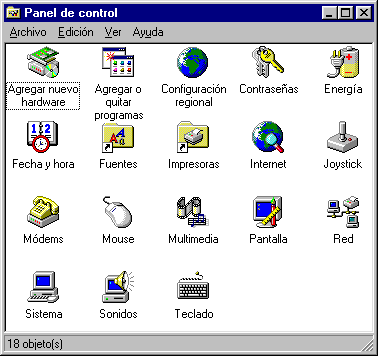
Agregar y quitar programas:
esta opcion nos permite instalar o quitar aplicaciones de nuestra computadora.
Pasos para instalar o quitar aplicaciones de la PC.
- hacer clic en inicio
- panel de control
- agregar o quitar programas
- hacer clic en la opcion instalar o desintalar
- hacer clic en la ubicacion de donde procedera la instalacion
permite que 2 o mas usuarios utilicen sus programas al mismo tiempo
Multiprocesador:
soporta el abrir el mismo programa en mas de una computadora.
Multitarea:
permite que varios programas se ejecuten al mismo tiempo
Multitramo:
permite que diversas partes de un solo programa funcione al mismo tiempo.
Tiempo real:
responde alas entradas inmediatamente.
Observacion:
Hardware y software
Hardware se refiere a todas las partes tangibles de un sistema informático.
ejem:monitor,mother board, cpu, memoria ram, fuentes de alimentacion, disco duro, teclado, mouse, impresora.
Software: parte
logica de un ordenador, son las ordenes, instrucciones, programas,
lenguaje de programacion, y programa de aplicacion, tambien lo podemos
llamar como la parte intanjible de la computadora.
Ciencia, desarrollo tecnologia, oportunidades laborales y las tic.
¿Que es la ciencia?conjunto
de conocimientos que se organizan de forma sistematica y que se han
obtenido a partir de la observacion, experimentacion y razonamiento.
La ciencia se clasifica en:
La ciencia se clasifica en:
- ciencias sociales
- ciencias naturales
- ciencias formales
¿Que es la tecnica?conocimientos tecnicos la herramienta y la capacidad inventiva.
La ciencia:campo
de los conocimientos cientificos, la tecnologia proviene de analizar
determinados problemas que plantea la sociedad y busca la solucion,
relacionamos la tecnica con la ciencia y con la extructura economica
socio cultural del medio.
Cual es el objetivo de la tecnologia
Es
la satisfaccion de necesidades sociales concretas.La tecnologia es la
suma total de nuestros conocimientos capacidades y habilidades para
resolver problemas tecnicos, sociales que aborcan todos los medios que
dispone el hombre para controlar y transformar su entorno fisico asi
como para combertir los materiales que ofrece la naturaleza en elementos
capaces de satisfacer nuestras necesidades.
Aspectos positivos y negativos de la tecnologia
Aspectos positivos de la tecnologia:
- La informacion se busca con facilidad
- promueve la investigacion
- comunicacion
- se realizan negocios
- promuve el empleo
- tratamientos mas efectivos en la salud
Aspectos negativos de la tecnologia:
- Dependencia de la computadora
- Personas menos criticas
- Aislamiento
- Contaminacion del medio ambiente
- Desempleo
Nuevas
tecnologias de la informacion y comunicacion agrupa los elementos y las
tecnicas usadas en el tratamiento de la informacion, principalmente la
informatica, internet y telecomunicaciones.
El uso de las tic, dentro de los habitantes de una poblacion ayudan a disminuir en un determinado momento la brecha digital.
Las tic en el ambiente laboral
las
tic estan transformando el mundo laboral mediante la accion de nuevas
oportunidades de empleo y aumente de la innovacion inclusion y
globalizacion de los mercados laborales
tres
tendencias impulsan este cambio una mayor conectividad capacidad de
trabajar a distancia y la subcontratacion y globalizacion de las
competencias
Software de acceso libre
Que es el software libre?
es un software que respeta la libertad y puede ser utilizado codificado o distribuido libremente practicamente es permitido con romper las reglas del autor.
Ejemplos de software libre
Libre Office
Mozilla
Opera
Av voice
Open Office
AVG antivirus
Media Get
Zone alarm
Note Pad ++
Ares
Linux
Formato para documentos
Cuando
hablamos de formatopara documentos estamos refiriendo alas
caracteristicas que se le pueden aplicar a los documentos creados en
microsft word.
Ejemplo
- Aplicar cursiva para algunas palabras dentro de un texto
- alinear parrafos
- aplicar bordes
- aplicar sombreados y entre otras caracteristicas
Insertar tabla
Una tabla esta conformada por celdas , filas colunmas donde se pueden insertar texto numero y graficos
Barra de dibujo
Permite
seleccionar distintas acoformas basicas flechas cuadros de texto imagen
pie de diseño tipos de sombras color de linea color de fondo.
video las naturaleza de las tic y elaboracion de proyectos
